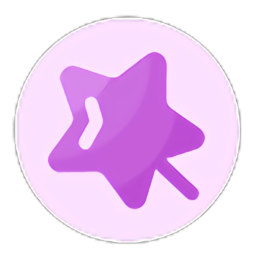PS仿制图章工具快速上手指南
在图像编辑与处理的世界里,Photoshop无疑是一个强大的工具,而其中的仿制图章工具更是许多设计师和摄影师爱不释手的“魔法棒”。它不仅能够迅速复制图像中的一部分以覆盖或修复不理想的区域,还能在创意设计中发挥意想不到的效果。本文将深入探讨PS仿制图章工具的快速使用方法,帮助你在图像编辑中更加得心应手。
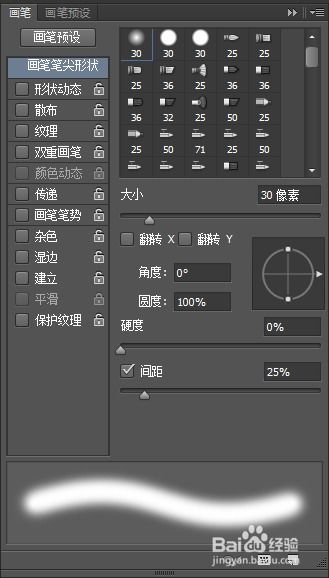
首先,我们需要了解仿制图章工具的基本原理。简单来说,它就像是一个“橡皮图章”,能够捕捉图像中的一个样本区域,然后将其精确复制到另一个位置。这个功能在处理图像瑕疵、去除不需要的元素、或是进行图像合成时极为有用。使用仿制图章工具的第一步是打开Photoshop软件,并导入你想要编辑的图像。在工具栏中找到仿制图章工具(快捷键为S),或者通过快捷键Shift+S快速切换至该工具。选中后,你会注意到选项栏中出现了一些设置选项,包括画笔大小、硬度、样本选择以及不透明度等。
调整画笔大小是关键,因为它决定了每次复制操作覆盖的区域大小。你可以通过快捷键“[”和“]”来快速减小或增大画笔尺寸,或者直接在选项栏中输入具体的数值。硬度则决定了画笔边缘的柔和程度,硬度越高,边缘越清晰;反之,则越模糊。在开始复制操作之前,选择合适的样本区域非常重要。你可以按住Alt键(在Mac上是Option键),然后点击图像中的某个位置,这样就设置了仿制图章的样本点。此时,你可以看到画笔光标周围出现了一个十字准星,这表示你已经成功捕捉了样本。
接下来,你就可以开始复制操作了。松开Alt键,然后在图像中想要覆盖的区域进行涂抹。你会看到,之前设置的样本点内容被精确复制到了新的位置。如果需要调整复制内容的透明度,可以直接在选项栏中拖动不透明度滑块。这在处理过渡区域或需要部分覆盖时特别有用。在使用仿制图章工具时,一个常见的问题是复制区域与周围环境的融合度不够高。为了解决这个问题,你可以尝试调整画笔的硬度,或者使用不同的样本点来创建更自然的过渡效果。此外,利用Photoshop的图层混合模式(如“叠加”、“柔光”等)也能进一步提升融合度。
另一个技巧是使用“对齐”选项。默认情况下,仿制图章工具是启用了“对齐”功能的,这意味着你在连续复制时,每次点击都会基于上一次复制的位置进行偏移。这有助于在处理连续区域(如墙面纹理、草地等)时保持一致性。如果你想要从不同位置复制内容而不受上一次复制位置的影响,可以取消勾选选项栏中的“对齐”选项。此外,使用“样本”下拉菜单中的不同选项可以进一步扩展仿制图章工具的功能。例如,“当前图层”仅复制当前图层上的内容;“当前和下方图层”则会考虑当前图层及其下方所有可见图层的内容;“所有图层”则允许你从图像中的所有图层中捕捉样本。
在处理复杂图像时,可能需要频繁切换不同的样本点。这时,使用仿制图章工具的“取样环”功能可以大大提高效率。取样环是一个围绕当前样本点的虚线圆,通过调整其大小,你可以更容易地在图像中找到理想的样本区域。要启用取样环,可以在选项栏中勾选“取样环”选项,并通过拖动滑块或输入具体数值来调整其大小。一旦设置了取样环,你就可以在环内自由移动鼠标来捕捉不同的样本点,而无需每次都按住Alt键重新取样。
除了基本的复制功能外,仿制图章工具还可以与其他Photoshop工具结合使用,创造出更多样化的效果。例如,你可以使用“修复画笔工具”来修复图像中的瑕疵,同时使用仿制图章工具来补充或完善修复区域。或者,在创建图像合成时,可以先使用“磁性套索工具”或“快速选择工具”选中要复制的区域,然后使用仿制图章工具来精细调整边缘和纹理。
值得注意的是,虽然仿制图章工具非常强大,但它并不是万能的。在处理一些高度复杂或细节丰富的图像时,可能需要花费大量时间和精力来寻找完美的样本点和调整复制效果。此外,过度依赖仿制图章工具也可能导致图像看起来过于“人工化”或“不自然”。因此,在使用该工具时,应保持适度并注重与周围环境的协调性。
为了提高工作效率和保持工作质量,建议在使用仿制图章工具时采取以下策略:首先,对图像进行充分的分析和规划,明确需要修复或复制的区域以及期望达到的效果;其次,在复制过程中不断尝试和调整不同的画笔大小、硬度、不透明度和样本点位置,以找到最佳的复制效果;最后,在完成复制操作后仔细检查图像质量,确保复制区域与周围环境的融合度和协调性达到最佳状态。
总之,PS仿制图章工具是Photoshop中一个非常实用且强大的工具。通过掌握其基本原理和快速使用方法,你可以轻松处理图像中的瑕疵、去除不需要的元素或进行创意合成。同时,结合其他Photoshop工具的使用和策略性的工作流程,你将能够创造出更加出色和令人印象深刻的图像作品。无论你是专业的设计师还是摄影爱好者,掌握仿制图章工具都将为你的图像编辑工作带来极大的便利和创造力。
- 上一篇: 轻松几步,将手机变身微信达人:详细安装指南
- 下一篇: 碘伏棉签的应用场景有哪些
-
 PS仿制图章工具的高效使用方法资讯攻略11-12
PS仿制图章工具的高效使用方法资讯攻略11-12 -
 掌握PS仿制图章工具:轻松复制与修复图像的艺术资讯攻略11-17
掌握PS仿制图章工具:轻松复制与修复图像的艺术资讯攻略11-17 -
 如何使用PS仿制图章工具?资讯攻略11-12
如何使用PS仿制图章工具?资讯攻略11-12 -
 PS教程:全面掌握仿制图章工具的使用方法资讯攻略11-12
PS教程:全面掌握仿制图章工具的使用方法资讯攻略11-12 -
 PS仿制图章工具的使用方法是什么?资讯攻略11-14
PS仿制图章工具的使用方法是什么?资讯攻略11-14 -
 轻松掌握!PS仿制图章工具的高效使用技巧资讯攻略11-12
轻松掌握!PS仿制图章工具的高效使用技巧资讯攻略11-12